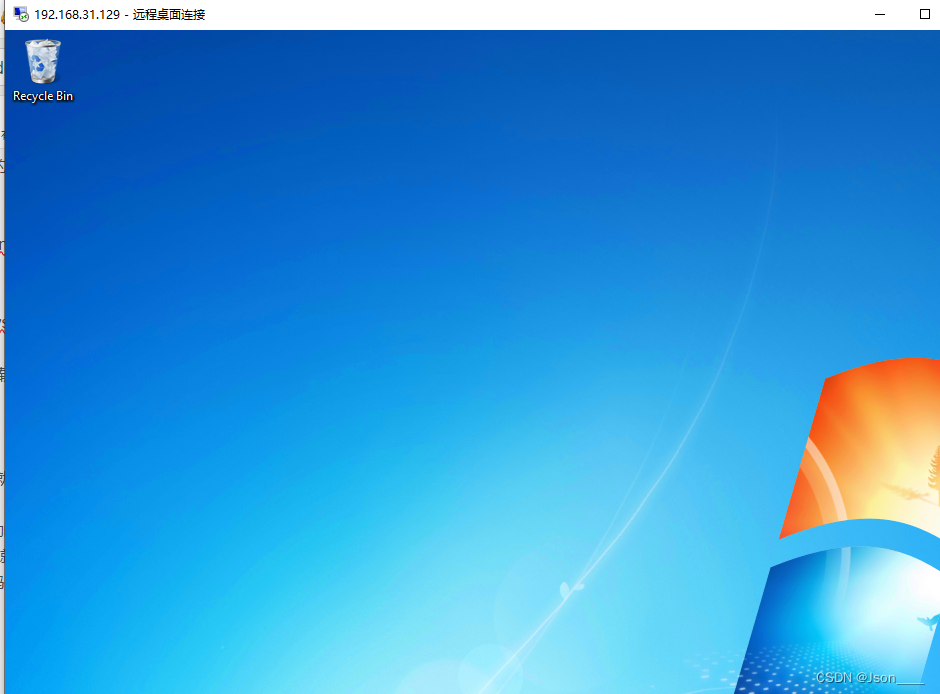我的系统是 ubuntu 24
前期准备工作:
- 安装docker
- docker pull 或者 手动制作镜像 docker build 的话 必须要 科学上网, 好像阿里镜像都下不下来。
- 需要 知道 docker 和docker compose 命令的使用方式
我是给docker 挂了 http代理 如果你能pull下来镜像 可以跳过 这些步骤
在这个文件夹下 创建一个 http-proxy.conf 如果没有 手动创建 文件夹和文件 即可
bash
cd /etc/systemd/system/docker.service.d/ http-proxy.conf 文件内容
bash
[Service]
Environment="HTTP_PROXY=http://ip:33110/"
Environment="HTTPS_PROXY=http://ip:33110/"
Environment="NO_PROXY=localhost,127.0.0.1"重新加载
bash
sudo systemctl daemon-reload重启docker
bash
sudo systemctl restart docker使用的docker 镜像是 dockur/windows
源码地址:https://github.com/dockur/windows/
可以直接 docker pull 拉取
或者 自己 下载源码 自己 制作镜像
制作镜像命令
bash
docker build -t dockurr/windows .然后 先自定义一个 docker 网卡 因为我想让让docker 安装的windows 和我电脑用的一个网段
需要改动的 是 --subnet --gateway --ip-range parent 这些参数 按自己电脑的网段 修改
bash
docker network create -d macvlan --subnet=192.168.31.0/24 --gateway=192.168.31.1 --ip-range=192.168.31.128/28 -o parent=enp3s0 vlan创建后 查看 :docker network ls
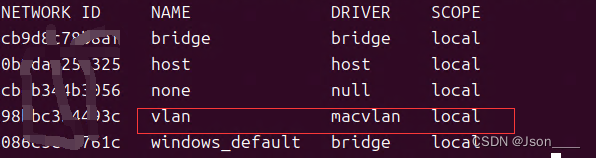
接下来就是制作 docker-compose.yml 文件
bash
version: "3"
services:
windows:
image: json-windows
container_name: win10
networks:
vlan:
ipv4_address: 192.168.31.129
devices:
- /dev/kvm
cap_add:
- NET_ADMIN
ports:
- 8006:8006
- 3389:3389/tcp
- 3389:3389/udp
stop_grace_period: 2m
restart: on-failure
volumes:
- /home/windows/winhome:/home
environment:
VERSION: "win7"
LANGUAGE: "cn"
MANUAL: "N"
RAM_SIZE: "8G"
CPU_CORES: "4"
DISK_SIZE: "150G"
networks:
vlan:
external: true # 使用外部已存在的网络然后使用 docker compose up 或 docker compose -d 启动服务
这里面的参数 大家按需修改 即可
容器名字: container_name
比如 配置的ip地址 ipv4_address
挂在的 目录 volumes
cpu: CPU_CORES
内存:RAM_SIZE
磁盘大小 :DISK_SIZE
最重要的是 这个参数
VERSION: "win7"
我安装的是win7 这样写的 这个是镜像带的系统 可以这样写
LANGUAGE : "cn" 安装的镜像的 语言
这个参数 可以在源码里 找到 大家按需 选择即可
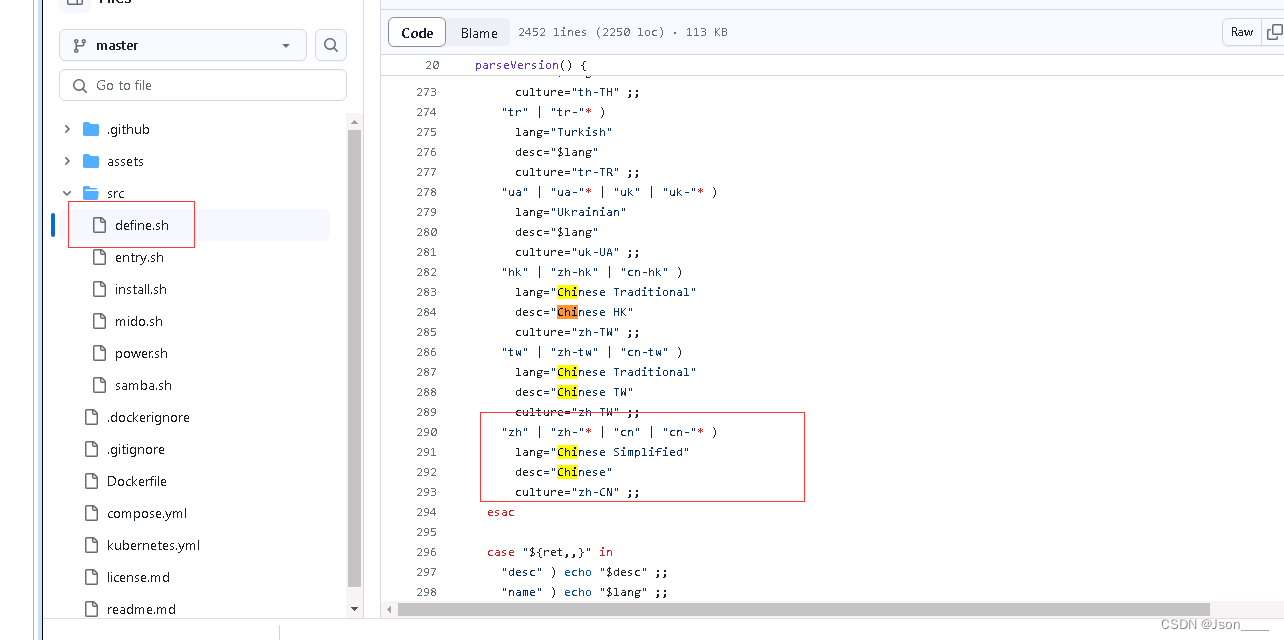
支持我们调整使用的值包含:win11、win10、ltsc10、win81、win7、vista、winxp、2022、2019、2016、2012、2008
我测试过 win10 会安装失败 有可能是 镜像 或者我电脑带不动 我对系统没有要求 所以选择了 win7
如果你用官方的提供的 windows 镜像 需要网络好 有可能会下载失败 毕竟镜像文件几个G
如果你不想用官方的 也可以用自己 下载的镜像文件 比如你下载了 windows10.iso文件
这个值可以填写
VERSION: "http:192.168.31.66:8080/windows10.iso"
为什么是http 地址呢
我刚开始写的 磁盘的 地址 /home/windows10.iso
启动的时候 会一直报错 找不到镜像
所以我借助 nginx 做了 web 连接 这样下载 即可
使用 docker compose -d 启动后
出现 一个 http:localhost:8006 这样地址 就说明可以了
如果使用的是 -d 启动的 查看docker 日志 命令 可以看到他启动到哪里了
bash
docker logs -f --tail=300 win10然后通过你在 ipv4_address 写的ip 地址 加8006 端口 就可以在 浏览器里看到 windows系统安装页面了
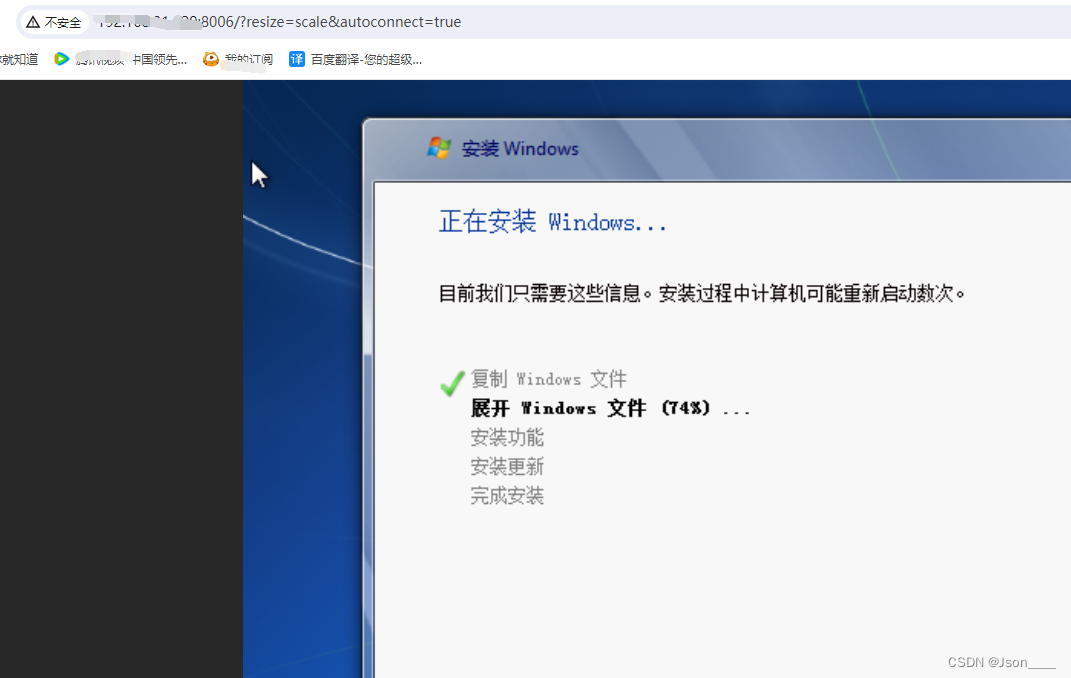
等他安装好后 用 用远程连接工具连接 就可以用了
他默认的 创建管理员 账号是 docker 密码是空 可以设置一下 密码
到这个页面 就算好了